windows7红警怎么全屏 win7系统红警2怎么调整全屏显示
更新时间:2023-10-05 09:44:34作者:xiaoliu
windows7红警怎么全屏,在使用Windows 7系统的时候,有很多经典游戏仍然深受玩家喜爱,其中红警2就是其中之一,有时候我们可能会遇到一个问题,就是红警2在Windows 7系统下无法全屏显示。这让很多玩家感到困惑,不知道该如何调整设置才能使游戏全屏运行。下面将为大家介绍一些简单的方法,帮助解决这个问题,让红警2能够在Windows 7系统下完美全屏显示。
具体方法:
1.第一步:首先我们点击电脑上的“开始”,在菜单中找到“所有程序”。点击打开之后,在所有程序中找到附件,打开它。找到运行选项,我们点击运行。
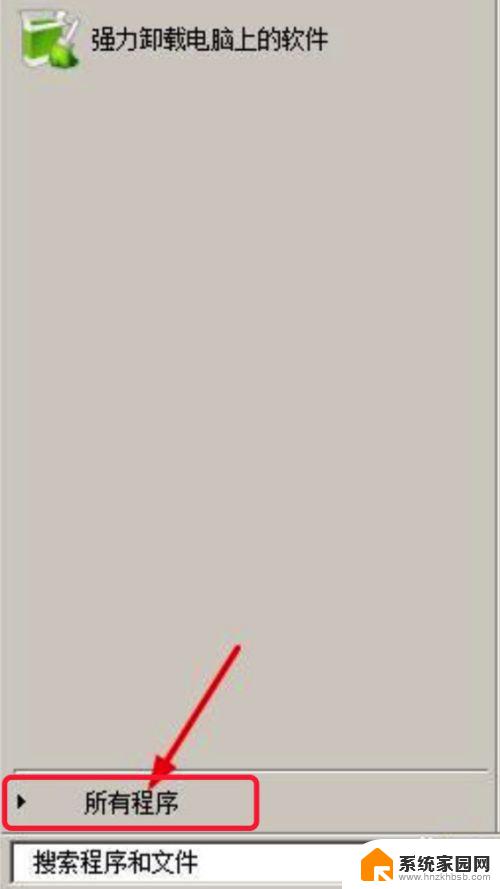
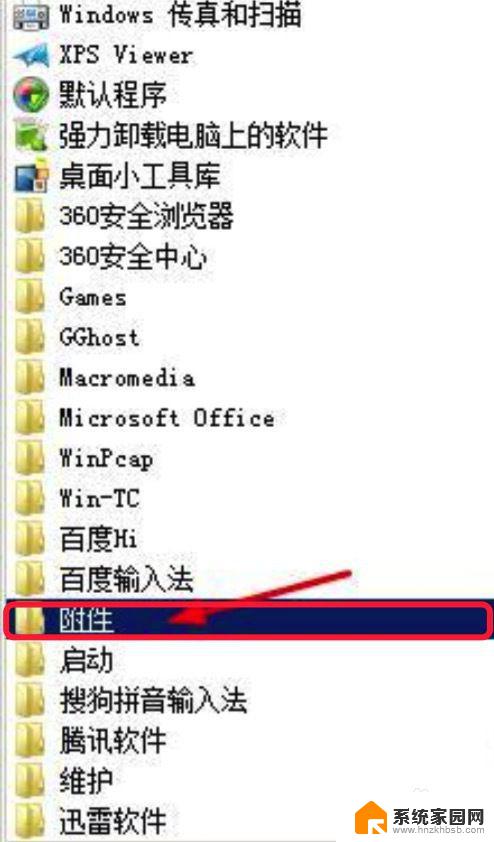
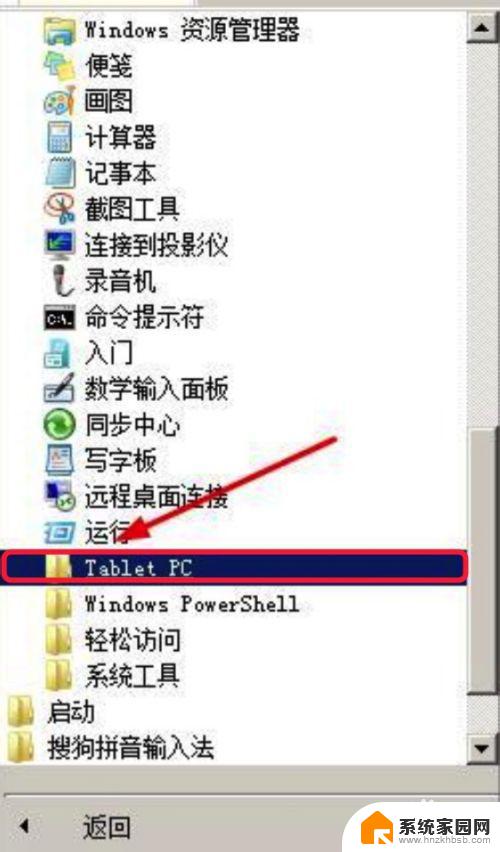
2.第二步:接着我们在运行对话框中输入regedit,点击确定。我们打开注册表,然后依次打开HKEY_LOCAL_MACHINE SYSTEM ControlSet001 Control GraphicsDrivers Configuration
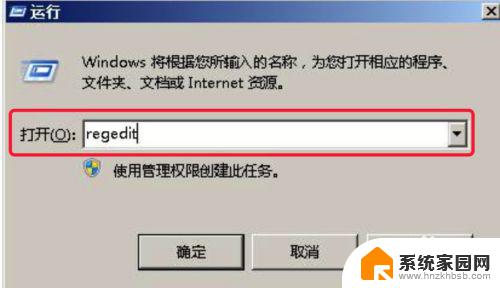
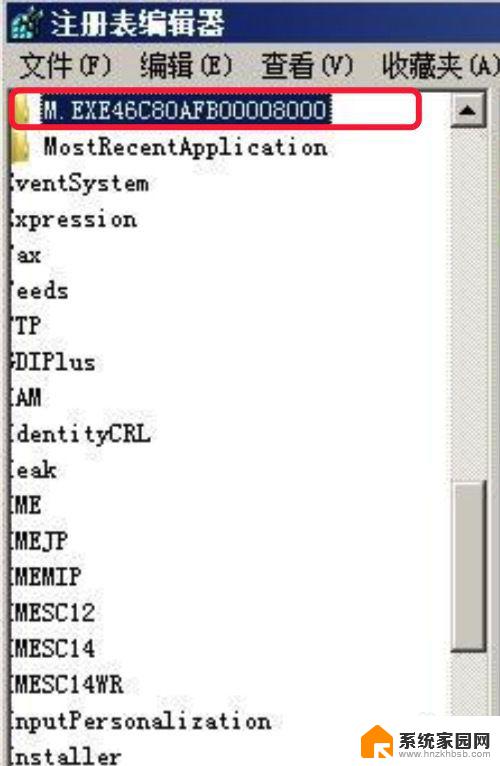
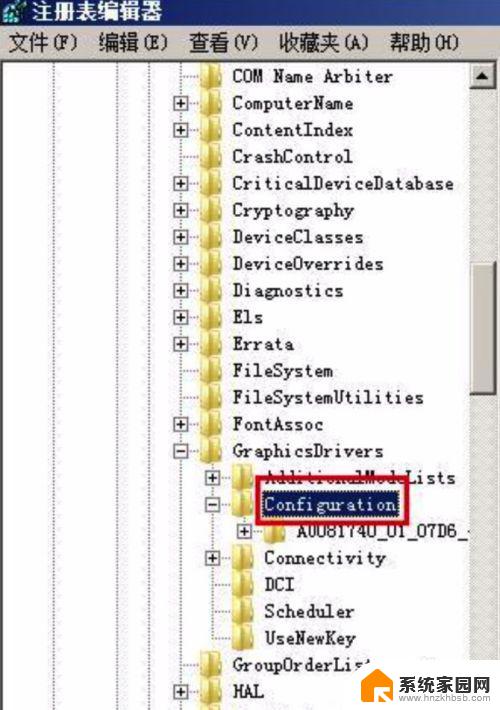
3.第三步:之后在configuration上右键单击,选择查找。在弹出的对话框中输入scaling,点击查找下一个。
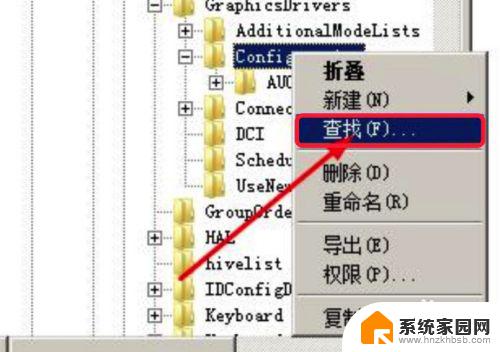
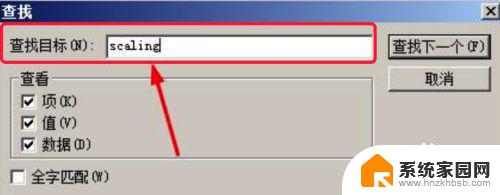
4.第四步:最后我们在搜索结果中找到scaling。右键单击scaling,选择修改。将弹出的对话框里面的数值设置为3即可,点击确定。
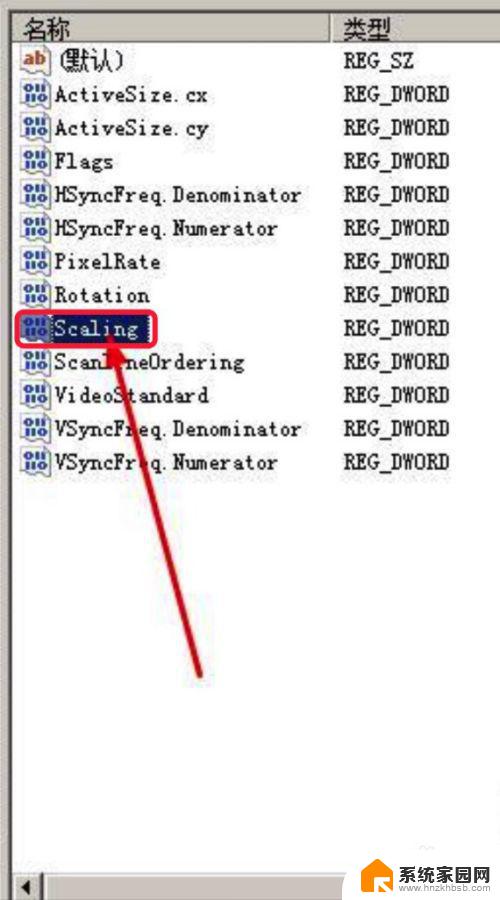
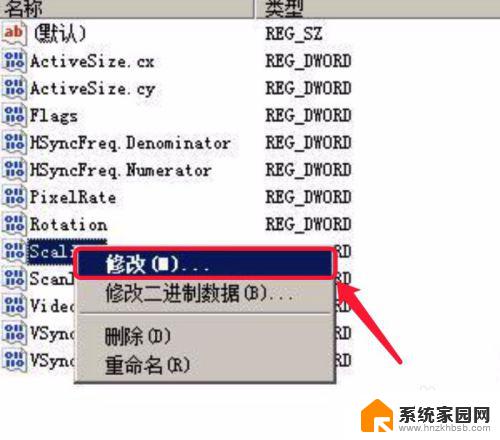
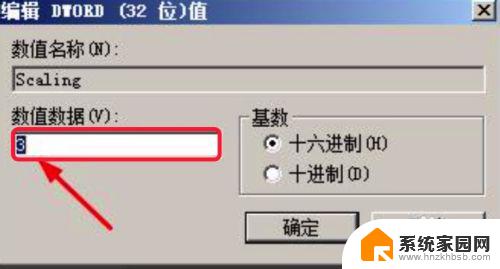
以上是Windows 7红警游戏如何全屏的全部内容,如果您遇到相同的问题,可以参考本文中介绍的步骤进行修复,希望本文能对您有所帮助。
windows7红警怎么全屏 win7系统红警2怎么调整全屏显示相关教程
- win7红色警戒黑屏怎么解决 红色警戒黑屏解决方法Win7系统
- windows7屏幕大小怎么设置 如何调整win7系统电脑的屏幕缩放比例
- win7电脑屏幕大小怎么调整 win7系统电脑如何调整屏幕的显示大小
- 笔记本win7怎么调分屏 win7系统如何设置显示器分屏
- windows7怎样调节屏幕亮度 win7系统屏幕亮度调节教程
- w7显示屏怎么调大尺寸 Win7系统电脑如何修改屏幕大小
- windows7的安全中心在哪里 如何在Win7中打开系统安全中心
- w7系统怎么调节亮度 win7系统屏幕亮度调整方法
- win7如何调整屏幕亮度调节 win7系统屏幕亮度调节快捷键
- windows7屏幕亮度调节 如何在Windows 7系统中调整屏幕亮度
- 笔记本电脑win 7系统激活怎么激活 win7怎么激活密钥
- win7怎么添加共享打印机 win7怎么添加局域网共享打印机
- windows 7密码怎么破 win7系统忘记密码如何找回
- windows7旗舰版怎么打开管理员权限 win7如何设置权限以管理员身份运行程序
- win7怎么关闭开机启动 WIN7操作系统如何取消开机启动项
- wind7系统还原怎么操作 win7笔记本恢复出厂设置流程
win7系统教程推荐
- 1 笔记本电脑win 7系统激活怎么激活 win7怎么激活密钥
- 2 windows7旗舰版怎么打开管理员权限 win7如何设置权限以管理员身份运行程序
- 3 wind7系统还原怎么操作 win7笔记本恢复出厂设置流程
- 4 windows系统开机密码忘了怎么办 Win7系统忘记管理员密码怎么办
- 5 windows 任务清单 Win7 Windows任务计划程序服务查找方法
- 6 window 7怎么连无线网 win7怎么设置无线网络连接
- 7 lol为啥无法初始化图形win7 lol无法识别显卡怎么解决
- 8 win7删除启动项 如何删除win7多余的开机启动菜单
- 9 xp连接win7共享 XP系统如何连接Win7共享打印机
- 10 暴风激活win7 win7系统暴风激活工具激活失败解决方法